Mnoho našich čtenářů uvádí, že na svých telefonech iPhone nemohou posílat e-maily. A dostanou tuto chybovou zprávu,„Kopie byla vložena do složky Pošta k odeslání. Příjemce [e-mailová adresa] byl serverem odmítnut, protože neumožňuje přenos. “
A zdá se, že k této chybě předávání e-mailů dochází bez ohledu na příjemce.
Nevíme přesně, proč z toho začíná být problém. Ve většině případů se údaje o vašem účtu (uživatelské jméno a heslo) nezměnily a zůstanou nastaveny stejně jako dříve.
- Jít do Nastavení> Hesla a účty> Váš e-mailový účet> Účet> Server odchozí pošty. Klepněte na název serveru vedle SMTP a zkontrolujte, zda primární server uvádí vaše správné uživatelské jméno a heslo. Nezapomeňte zadat heslo, i když říká, že je heslo volitelné
- Zkontrolujte doporučená nastavení svého e-mailového účtu pomocí vyhledávacího nástroje Nastavení pošty společnosti Apple. Ověřte, zda se tato nastavení shodují s nastaveními na vašem iDevice. Pokud ne, aktualizujte iDevice ručně
Proč je váš e-mail server odmítnut
Tato zpráva se obvykle zobrazí, když dojde ke konfliktu nebo nedostatečným informacím pro e-mailový účet.
Problém je téměř vždy způsoben problémy s nastavením serveru odchozí pošty.
Vaše zařízení iOS nemůže odeslat žádný e-mail, aniž byste zadali (nebo potvrdili) své správné e-mailové uživatelské jméno a / nebo heslo pro odchozí poštu.
Jak opravit server neumožňuje přeposílání e-mailových chyb
Pokud se jedná o problém AOL
- Jít Nastavení> Účty a hesla (pro starší iOS: Mail)> a vyberte svůj účet AOL.com> Účet> SMTP ze stránky Informace o účtu> SMTP ze stránky SMPT
- Ujistěte se, že server je NA
- A ujistěte se, že je název hostitele smtp.aol.com.
- Dále se ujistěte, že je vaše uživatelské jméno a heslo správné a přidané na server odchozí pošty
- Ujistěte se, že je ověřování nastaveno na heslo, a ujistěte se, že je port serveru 587
- Pokud nic nefunguje, smažte svůj účet AOL z iPhonu a poté jej přidejte zpět
- Odeberte svůj účet AOL s chybovou zprávou, vypněte WiFi, znovu přidejte účet a otestujte pomocí WiFi i bez něj
Pokud to není e-mail AOL
- Nejprve zkuste odstranit účet s chybovou zprávou, vypněte WiFi, znovu přidejte účet a vyzkoušejte s WiFi i bez něj
- Jít Nastavení> Hesla a účty (Mail pro starší iOS)> Váš e-mailový účet> Účet> SMPT> vypnout primární server, zapnout další (např.AT&T) server SMTP
- Nebo zkuste Nastavení> Hesla a účty> Váš e-mailový účet> Účet> Server odchozí pošty SMTP> Primární server
- Otočte server NA
- Vyplňte obě Uživatelské jméno a heslo v části Server odchozí pošty
U většiny iFolks je nejběžnější oprava, která funguje, jednoduché vypnutí primárního serveru!
Potřebujete další možnost?
Smažte účet a znovu jej přidejte. Mnoho čtenářů uvádí, že to funguje, když ostatní metody selžou.
Jít doNastavení> Hesla a účty> Váš e-mailový účet> Odstranit účet. 
Jakmile potvrdíte odstranění, restartujte zařízení a poté se vraťte naNastavení> Hesla a účty> Přidat účet. 
Ruční přidání účtu pomocí jiné možnosti?
Pokud se rozhodnete zadat svůj e-mailový účet ručně, zkontrolujte, zda jste zadali své uživatelské jméno a heslo pro nastavení serveru odchozí pošty i nastavení serveru příchozí pošty. 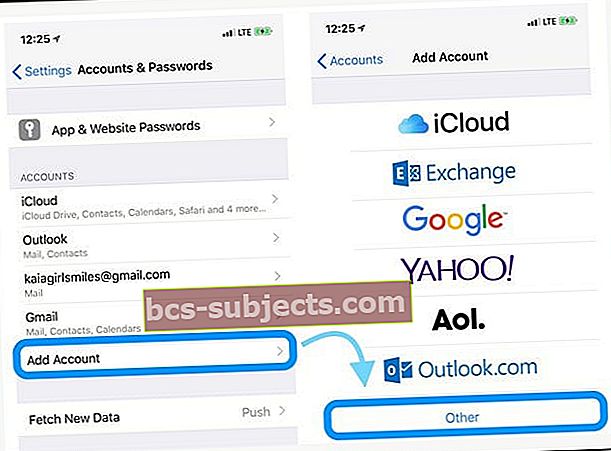
Při ruční konfiguraci e-mailového účtu musíte dvakrát zadat své uživatelské jméno a heslo - jednou pro příchozí a znovu pro odchozí. 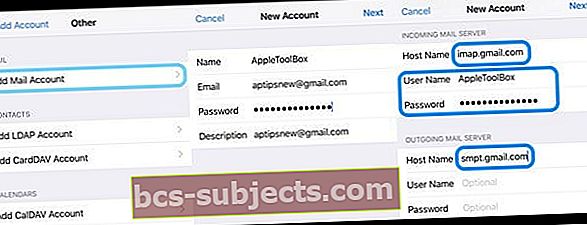
Úvahy
Musíte zadat své uživatelské jméno a heslo pro server odchozí pošty i pro server příchozí pošty.
To znamená, že většinu e-mailových účtů nastavíte zadáním svého uživatelského jména a hesla dvakrát, jednou pro příchozí a znovu pro odchozí server (SMTP).
Microsoft Exchange a iCloud jsou výjimky, ale většina ostatních ISP a poskytovatelů e-mailů to vyžaduje.
Pokud potíže přetrvávají, zeptejte se svého poskytovatele e-mailových služeb nebo podpory Apple.



